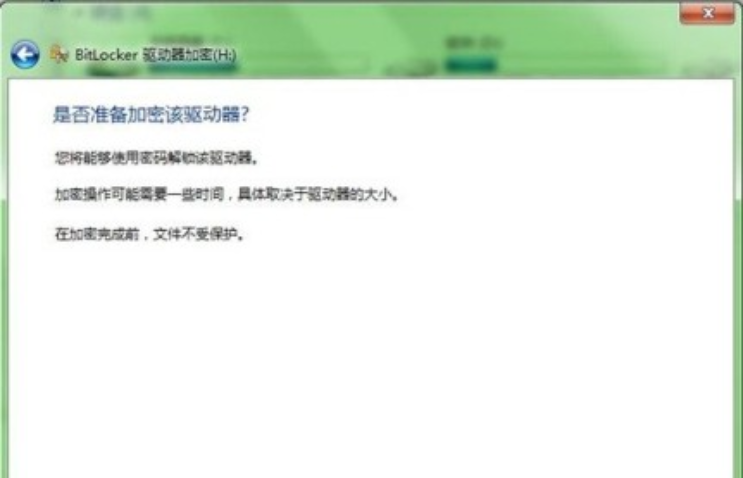u盘如何设置密码win7加密过程
时间:2020-12-14 15:21:25
点击“开始”菜单,在“所有程序”找到“附件”,再点击“命令提示符”。
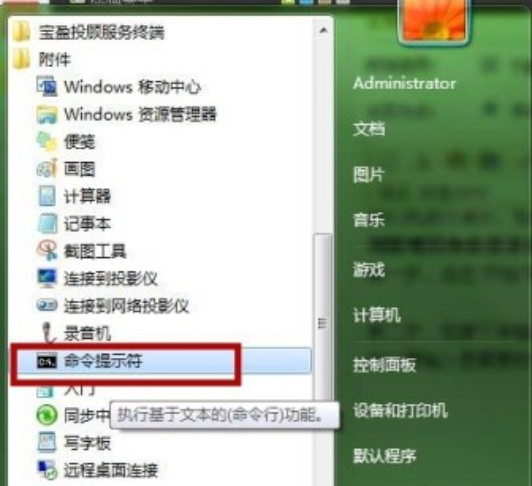
在接下来输入如下命令:“net user administrator /active:yes”然后注销或重启系统,即可使用超级管理员帐户了。特别注意,这里的空格都是3个的,所以要输入是需要按三次空格键。

当然,如果你决绝以后不用超级管理员帐户,操作步骤同上,只是要把输入命令的“yes”更换为“no”。
在“计算机”界面,右击需要加密码的u盘,前提是u盘还有一定的存储空间。在右键菜单中选择“启用bitlocker…”。
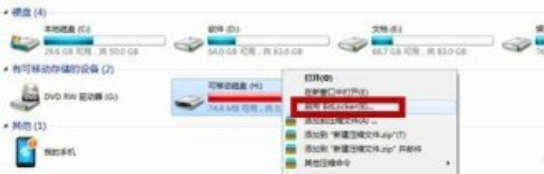
启动需要一点时间。pc.zx98.com在“bitlocker驱动器加密”界面中,选择“使用密码解锁驱动器”,然后需要连续输入两次密码后,这里的密码需要8个字符,也就是需要大家输入8个字母或数字,再点击“下一步”。
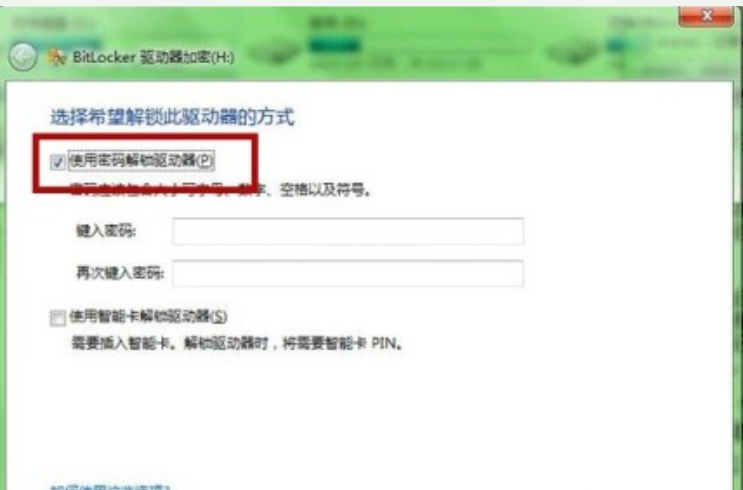
“bitlocker”界面会提示创建一份恢复密钥保存到文件或打印留存,这个建议大家保持到文件里,以防止忘记密码。你就会得到一个文名“bitlocker 恢复密钥***.txt”的文本文件,以后可以靠它找回密码。
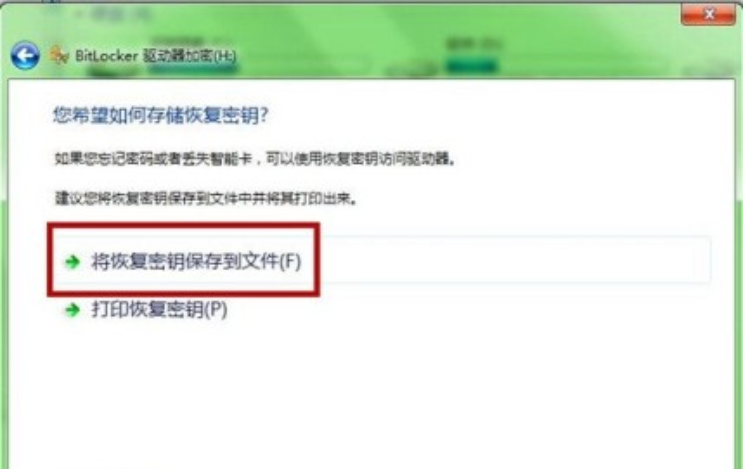
你就可以点击“启动加密”,bitlocker就开始为你的u盘加密了,根据文件大小需要一点时间。这样我们的u盘已经被“上锁”了,以后只有正确输入密码后才能正常使用该u盘了,可以很好的保存隐私。